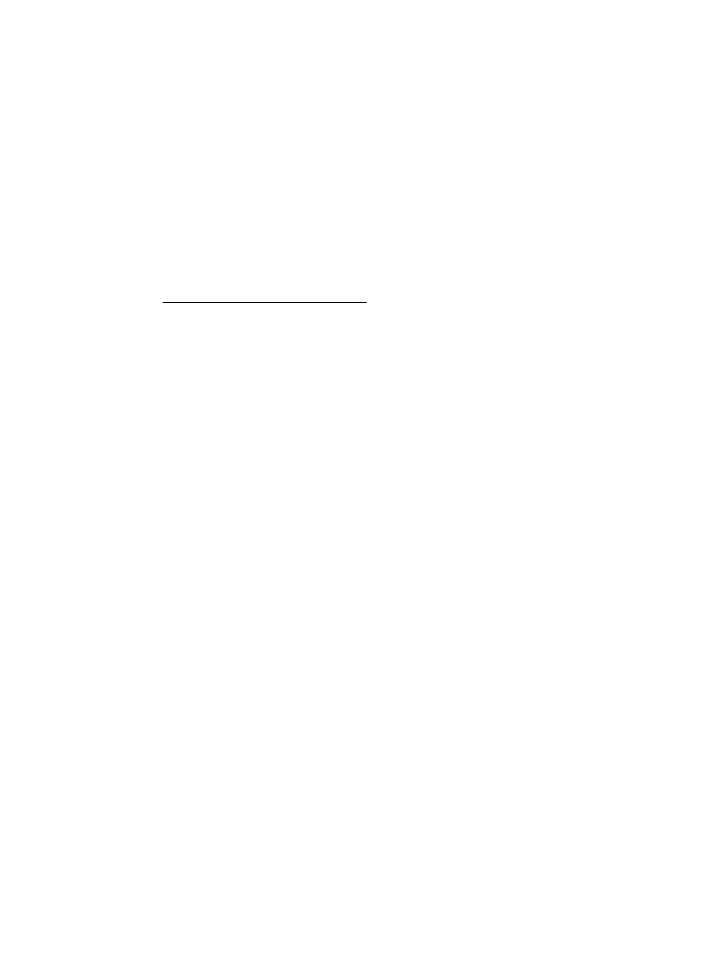
Une fois les problèmes résolus...
Une fois les problèmes résolus et après avoir connecté l'imprimante à votre réseau
sans fil, procédez comme suit selon votre système d'exploitation :
Windows
1.
Sur le bureau de l'ordinateur, cliquez sur Démarrer, sélectionnez Programmes
ou Tous les programmes, cliquez sur HP, sélectionnez votre imprimante, puis
cliquez sur Configuration d'imprimante et logiciel.
2.
Cliquez sur Connecter une imprimante, puis sélectionnez le type de connexion
à utiliser.
Mac OS X
1.
Ouvrez le programme HP Utility. Pour plus d'informations, consultez la section
Programme HP Utility (Mac OS X).
2.
Cliquez sur l'icône Applications dans la barre d'outils, double-cliquez sur
Assistant Installation HP, puis suivez les instructions à l'écran.
Configurez votre logiciel de pare-feu de façon à travailler
avec l'imprimante
Un pare-feu personnel, un logiciel de sécurité en cours d'exécution sur votre
ordinateur, peut bloquer la communication réseau entre votre imprimante et votre
ordinateur.
Si vous rencontrez des problèmes tels que les suivants :
•
Imprimante non détectée lors de l'installation du logiciel HP
•
Impression impossible, travail d'impression bloqué en file d'attente ou mise hors
ligne de l'imprimante
•
Impossible d'afficher l'état de l'imprimante sur votre ordinateur
Il se peut que le pare-feu empêche votre imprimante de notifier son emplacement aux
ordinateurs sur votre réseau.
Si vous utilisez le logiciel HP sur un ordinateur fonctionnant sous Windows et ne
pouvez pas trouver l'imprimante au cours de l'installation (et que vous savez que
l'imprimante est sur le réseau), ou si vous avez déjà installé le logiciel HP et rencontrez
des problèmes, vérifiez les points suivants :
•
Si vous venez juste d'installer le logiciel HP, essayez d'éteindre votre ordinateur
et l'imprimante, puis remettez-les tous deux sous tension.
•
Conservez votre logiciel de sécurité à jour. De nombreux éditeurs de logiciels de
sécurité fournissent des mises à jour qui corrigent des problèmes connus et
fournissent les dernières défenses contre les nouvelles menaces de sécurité.
•
Si votre pare-feu comporte des paramètres de sécurité « Élevé », « Moyen » et
« Faible », utilisez le paramètre « Moyen » lorsque votre ordinateur est connecté
au réseau.
•
Si vous avez changé des paramètres de pare-feu de défaut, essayez de revenir
aux réglages par défaut.
•
Si votre pare-feu comporte un paramètre nommé « zone de confiance », utilisez
ce paramètre lorsque votre ordinateur est connecté au réseau.